【効率化】Notionコマンドを徹底解説!「+コマンド編」
Intro

Notionには、「Notionコマンド」と呼ばれる便利機能が備わっています。
Notionコマンドとは、“Notionの操作をキーボードで一瞬でできる”便利な操作方法です。
わざわざマウスでクリックすることなく、その場で操作ができるのでとても効率的です。
今回はそんな便利なコマンドの1つ「コマンド」を解説していきます。
Index
※本記事はアフィリエイト広告を掲載しております
Tom=Cat
みなさんこんにちは!
今回は便利なNotionコマンドのひとつ「コマンド」を徹底解説していきます。
ぜひブックマークして、毎日の作業をさらに効率化しましょう^^
Notionコマンド「コマンド」とは
「コマンド」では、主にページ作成などの操作が可能です。
ページリンクを作成したり、新規サブページを作成したいときに活躍します。
「コマンド」を使用するには、Notionページ上で(半角加算記号)を入力します。
コマンド
- Notionページ上で(半角加算記号)を入力
※(全角加算記号)を入力すると「リストブロック」になってしまうので注意
を入力しただけでは何も表示されませんが、続けてページ名などを入力するとドロップダウンメニューが出てきます。
このコマンドは、スマートフォンでも使用できます。
「コマンド」:各機能一覧と解説

ここからは、「コマンド」の各機能とその使い方をそれぞれ解説していきます。
「コマンド」でできることは、以下の通りです。
「+コマンド」:機能一覧
- 新規サブページを作成: +
- 別の場所に新規ページ作成: +
- ページリンクを作成: +
cf.「コマンド」との使い分け
Notionコマンドには、「コマンド」という、「コマンド」に似た別のコマンドがあります。
どちらもページ作成まわりの機能が使えるコマンドではありますが、その使い分けは以下の通りです。
- ページリンクを作成:コマンド
「コマンド」を入力すると、ドロップダウンメニューの最初に“ページにリンクする”オプションが表示されます。
ページリンクを作成したいときには、「コマンド」を使用するのがおすすめです。
- 新規サブページを作成:コマンド
コマンドを入力すると、ドロップダウンメニューの最初に“ページの新規作成”オプションが表示されます。
新規サブページを作成したい場合には、「コマンド」がおすすめです。
▼ 「コマンド」の機能と解説はこちら
サブページを作成: +
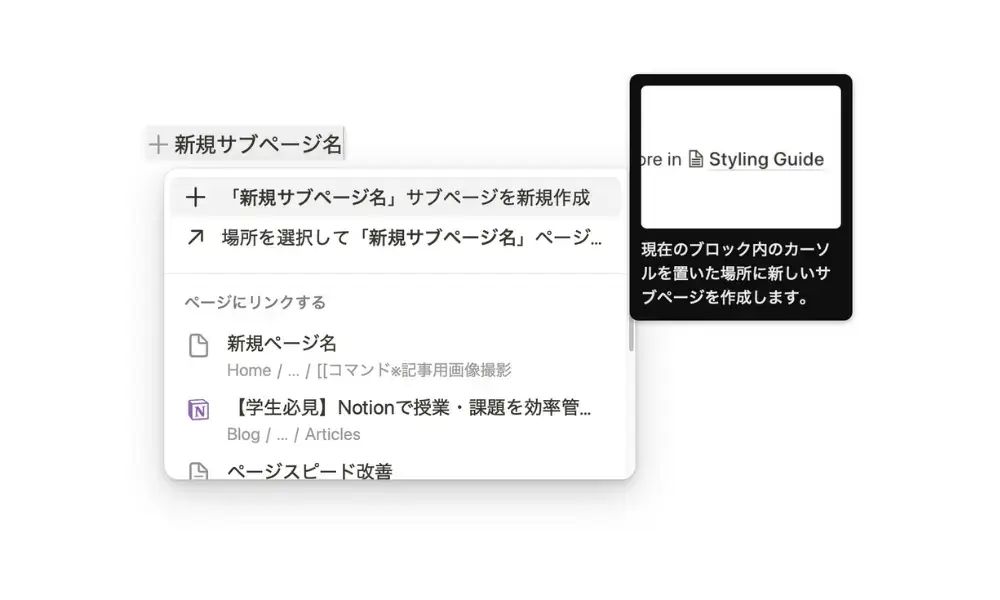
「コマンド」に続けて「新規サブページ名」を入力して、ドロップダウンメニューから「サブページを新規作成」を選択すると、新しくサブページを作成できます。
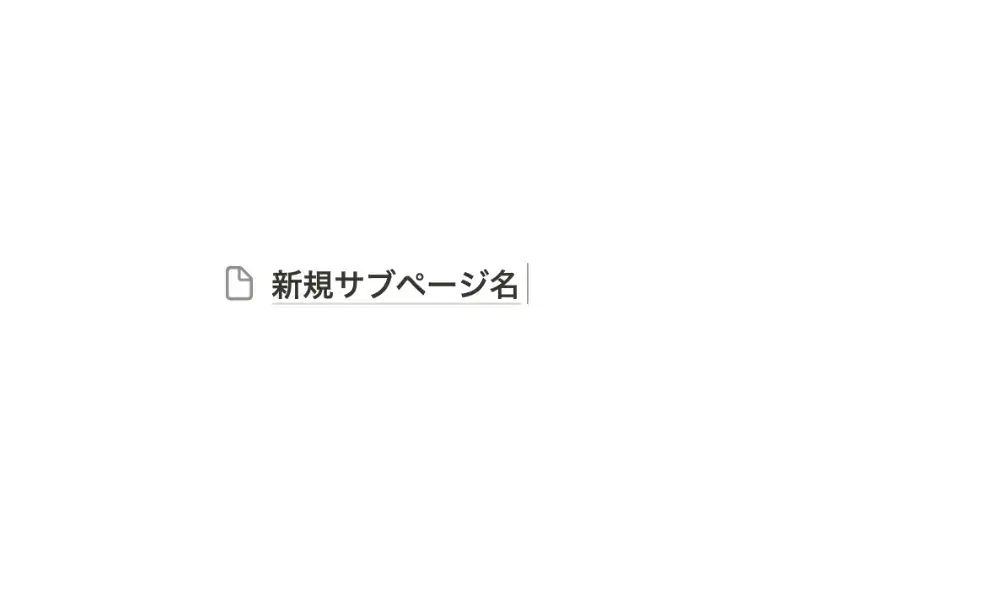
サブページは、現在のページにネストされた状態で作成されます。
サブページを作成
「コマンド」+「新規サブページ名」
別の場所に新規ページ作成: +
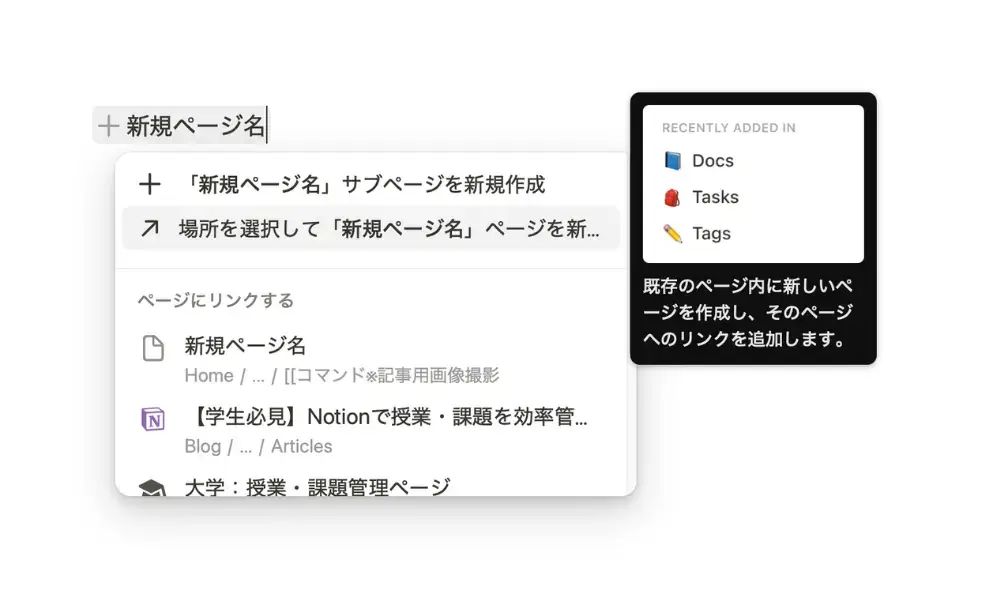
「コマンド」に続けて「新規ページ名」を入力し、ドロップダウンメニューから「場所を選択してページを新規作成」を選択すると、指定したページに新規ページを作成することができます。
新規ページの作成場所は、続いて表示される検索ボックスから探して選択します。
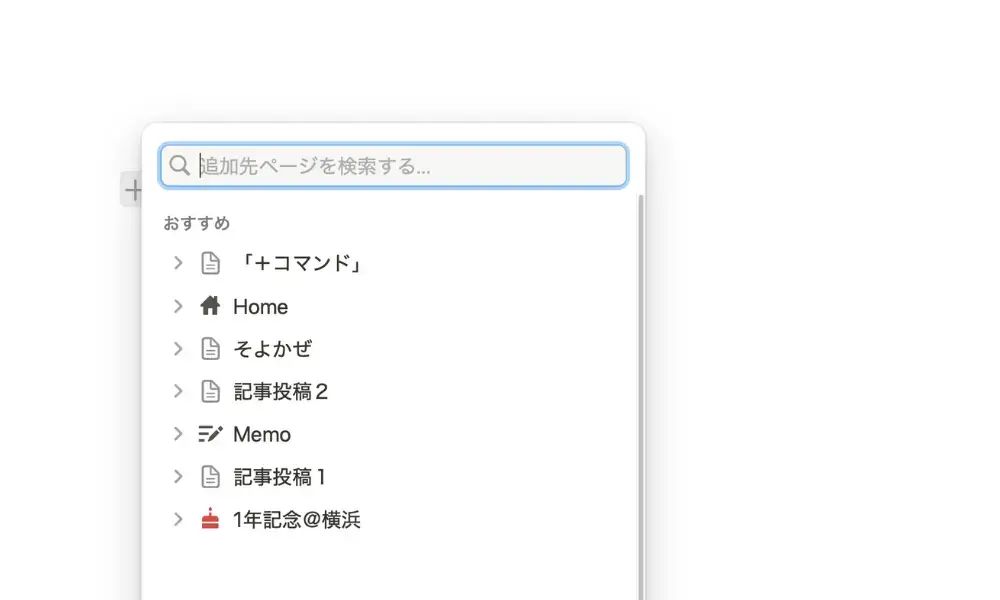
新規ページは、指定したページの一番下の部分に追加されます。
別の場所に新規ページ作成
「コマンド」+「新規ページ名」
→ドロップダウンメニューから「場所を選択してページを新規作成」を選択
ページをリンク: +
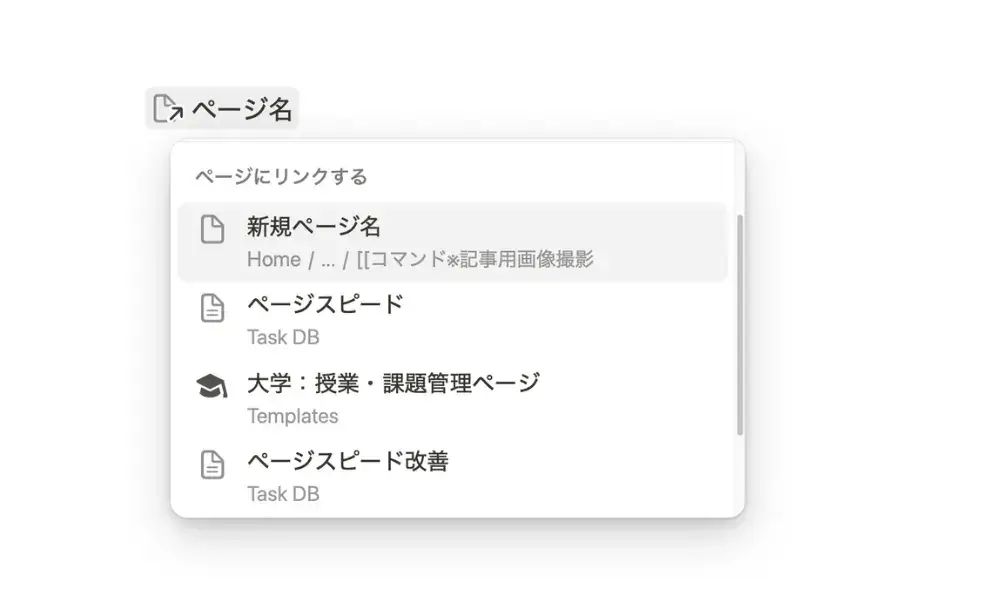
「コマンド」に続けて「ページ名」を入力すると、ページリンクを作成できます。
ページタイトルに含まれる文字を入力すると、ドロップダウンメニューに候補が表示されるので、そこから選択できます。

リンク先のページ名・場所等が変更された場合には、リンクも自動的に更新されるので手間要らずです。
ページリンク作成
「コマンド」+「ページ名」
まとめ
いかがだったでしょうか?
キーボードで操作ができるようになると、普段の作業が格段に効率的になります。
慣れるまでは少し難しいですが、いつでも確認できるようにブックマークして、少しずつ練習してみてください^^
▼ Notionコマンド徹底解説「スラッシュコマンド編」
▼ Notion「マークダウン記法:上級編」(デスクトップ版)
最後に
最後までお付き合いいただきありがとうございました!
このブログでは、”日常に冒険を”をテーマに、みなさんの毎日に変化を起こすようなアイディアを共有しています。
それでは、またお会いできるのを楽しみにしています!
Take it easy!
